一、问题说明
除了常见的情况,例如没有实现数据挂载,导致数据丢失外,还需要考虑数据库是否被攻击,下图 REVOVER_YOUR_DATA 就代表被勒索了,这种情况通常是数据库端口使用了默认端口(3306)且密码设置简单导致, 当前情况系统不安全了,不建议您继续使用当前系统环境。
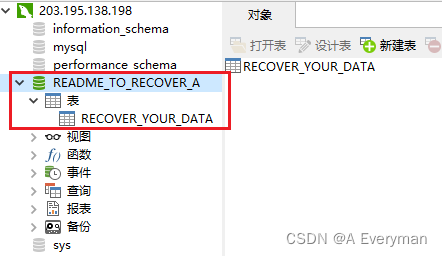
二、解决方法
2.1、密码方面
- 使用强密码策略,要求用户设置复杂且难以猜测的密码。
请注意,如果您使用的是MySQL 5.7及以上版本,并且在安装时使用了强密码策略插件(如validate_password),您可能需要设置一个更安全的密码。
以下是一个示例代码,展示了如何在MySQL命令行中执行这些步骤:
# 以管理员权限登录MySQL服务
mysql -u root -p
-- 选择MySQL数据库
use mysql;
-- 更新root用户的密码
UPDATE user SET authentication_string=PASSWORD('新密码') WHERE user='root';
-- 刷新权限使修改立即生效
flush privileges;
-- 退出MySQL
EXIT;
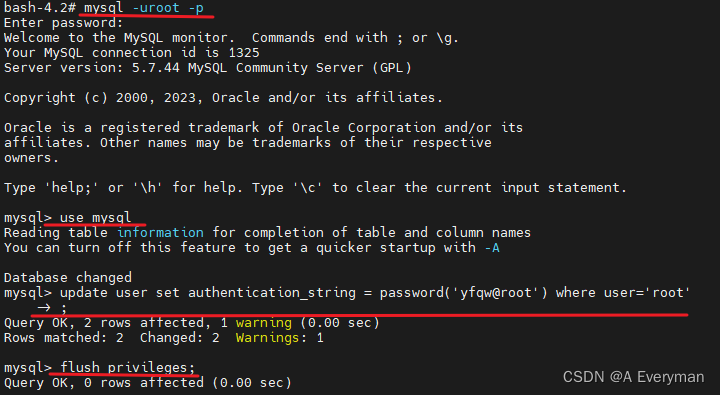
- 定期更换密码,降低密码被破解的风险。
在MySQL中,定期更换密码可以通过定时任务来实现,例如使用cron工具来定时执行更换密码的命令。
以下是一个简单的例子:
① 编辑crontab文件以添加定时任务。
crontab -e
② 添加以下行来设置定时任务,比如每月的第一天凌晨1点更换密码。








 最低0.47元/天 解锁文章
最低0.47元/天 解锁文章
















 1902
1902

 被折叠的 条评论
为什么被折叠?
被折叠的 条评论
为什么被折叠?








